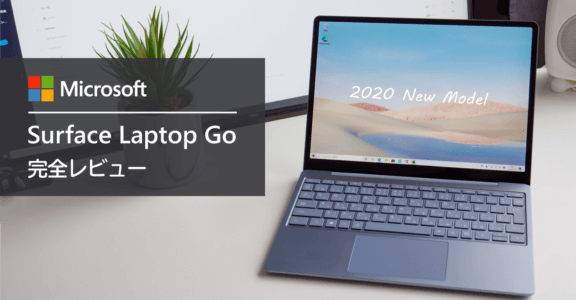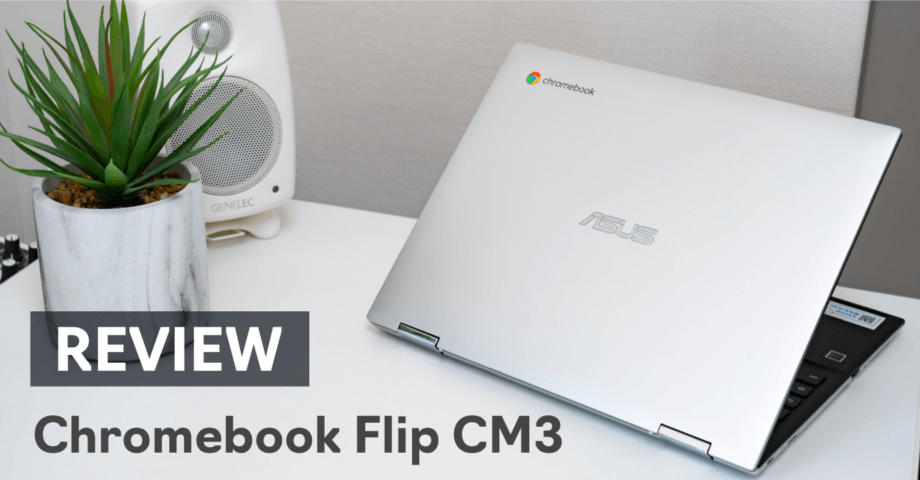法人用で安くておすすめのパソコン HP 250 を紹介!7万円台から買えるオールインワン端末レビュー
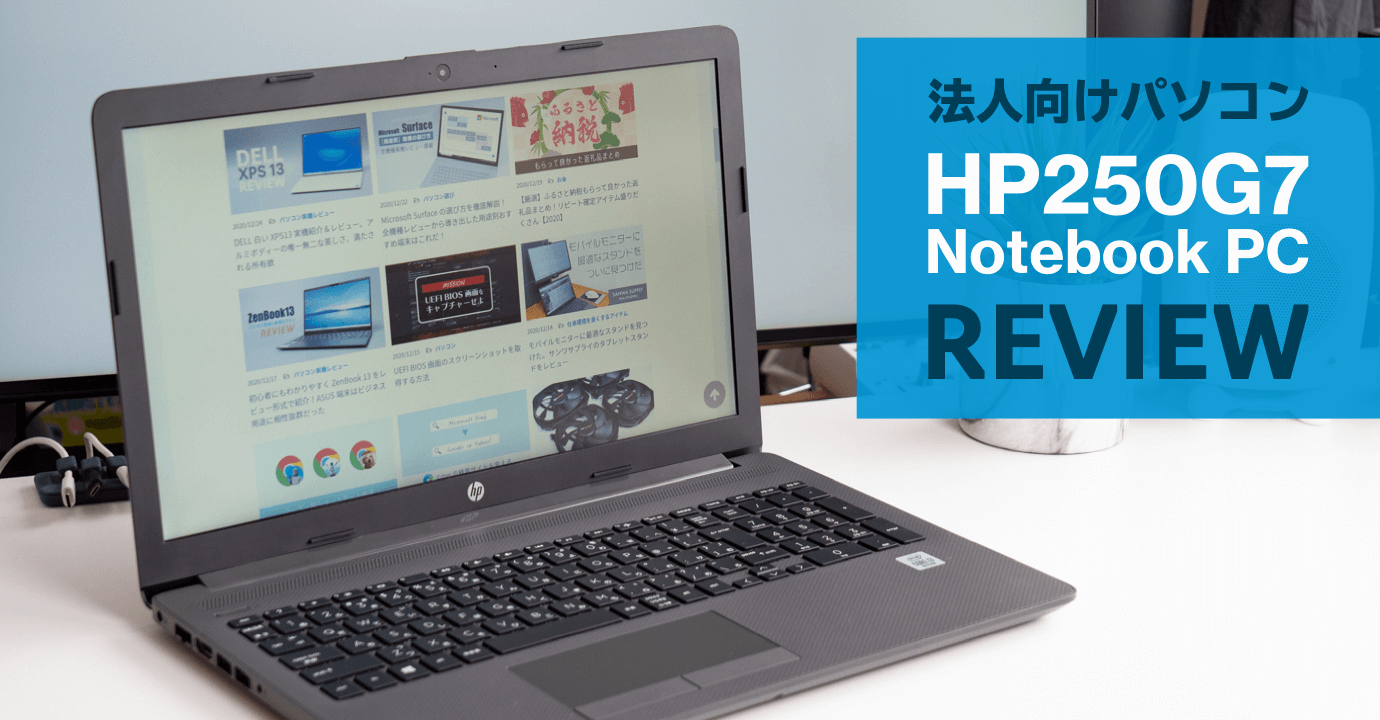
リモートワークになる社員が増えたことで、支給用のノートパソコン需要が増えた2020年の社会情勢。その傾向は2021年以降も変わらず、在宅勤務用に大量のパソコンを購入している企業も少なくありません。
ただ複数台のパソコンを購入するには、どうしてもコストが掛かります。少しでも経費を抑えて導入できるパソコンはないのか。そんな疑問の応えるべく、今回は1台あたりの予算を7万円台に抑えた、法人向けパソコン HP 250 を紹介します。安いパソコンでもリモートワークに耐えうるのか、そのあたりも詳しく実機によるレビュー方式で解説していきます。
メモリ8GB / 16GB
ストレージSSD 256GB / HHD 512GB
ディスプレイ15.6型 FHD 非光沢 1920✕1080
ポートUSB-A✕2、USB-C✕1、HDMI、LANポート、SDカードリーダー、3.5mmジャック
重さ1.74kg
価格約7.9万円から
法人用に HP 250 をおすすめするポイント
- 10万円未満で買える
- 最安値の構成は7万円台
- 5年以上使える
- Office 付きが選べる
- リモートワークに対応している
- 東京の工場で製造している
選択する性能によって値段が変わるものの、本体価格が安く抑えられるのが最大の魅力です。ただし大前提として、金額ありきでパソコンを選ぶのはおすすめしません。あくまでも必要な性能を満たした上で、安いパソコンを選ぶのが正しいパソコン選びです。
ちなみに HP は東京都日野市に組立工場があり、MADE IN TOKYO として売られています。
リモートワークに必要な機能を持っている
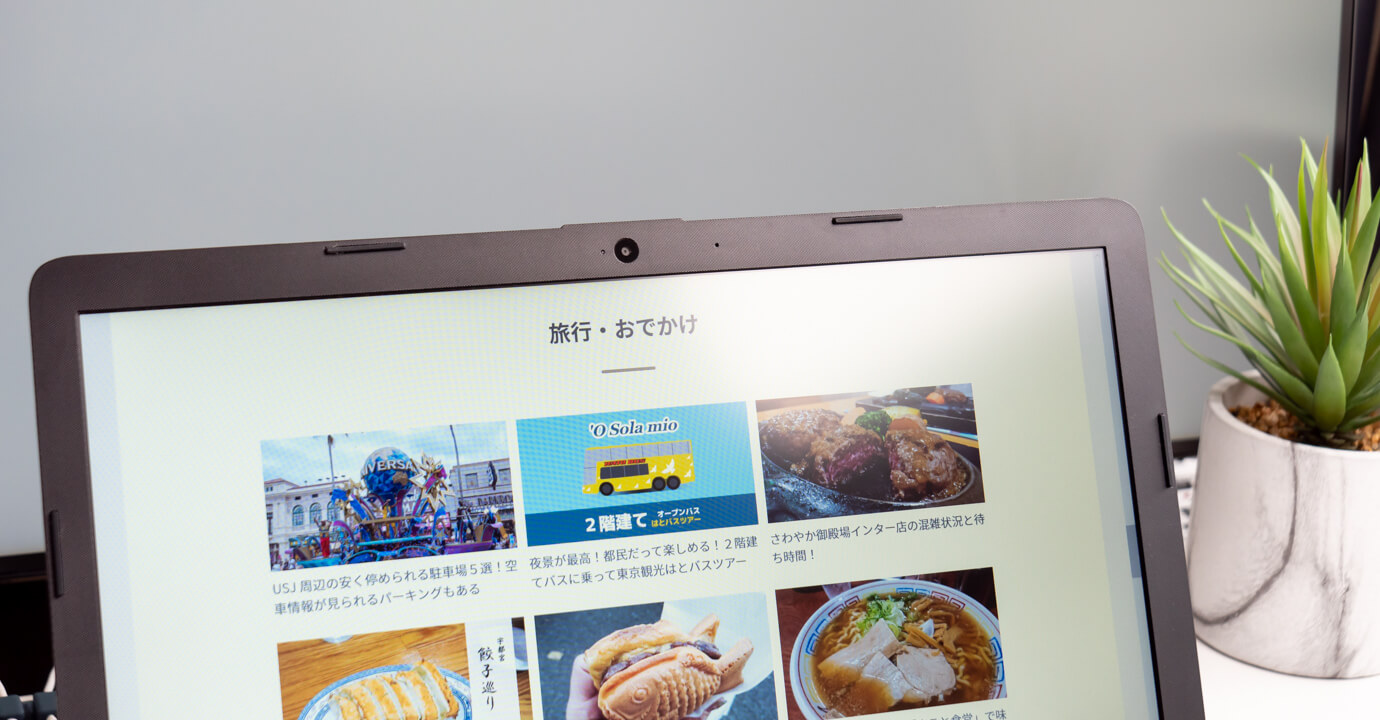
- ビデオカメラがついている
- イヤホンの端子がついている
- LAN 端子が付いている
HP 250 は在宅勤務で利用するパソコンとして、需要を満たす性能を持っています。カメラはもちろん、LAN 端子があることで有線・無線のインターネット環境に問わず利用できます。
Wi-Fi 接続のみだと回線が安定しないケースが稀にあるため、保険として LAN 端子があると安心です。

また家庭環境によっては、イヤホン端子も欠かせません。
端子類が充実している
情勢が変わってリモートワークが終わっても、そのまま業務用端末として十分使えるのも HP 250 をおすすめする理由の1つです。
- フルサイズの HDMI 端子が付いている
- USB-A が複数ある
- SD カードリーダーつき
- LAN 接続可能
- イヤホン接続可能
フルサイズの HDMI 端子があれば、プロジェクターの出力も簡単にできる上、USB 端子は3つも付いています。職場で SD カードリーダーを使う機会は少ないものの、ソフトウェアの関係上 CD や DVD を読み込む機会はまだあります。
とりあえずこれだけ端子類が揃っていれば、法人用パソコンとしては十分です。左端には有線LANポート、HDMI 端子、USB-C 端子、3.5mm ヘッドホンジャックが備わっています。

右端には電源アダプター用の端子、USB-A が2ポート、SD カードリーダーが配置。

現在販売中の最新モデル HP250 G9 には DVD プレイヤーは付属していないのでご注意ください。
価格が安いから法人モデルとして人気がある

HP 250 は本体がプラスチック製で、コストが抑えられています。デザインがいまいちでもパソコンとしての役割は満たしているのが、いかにも法人モデルらしいです。
そして何よりも、安いモデルから存在する。HP の法人モデルの中でも、HP 250 に人気があるのは価格も起因していると思われます。
メモリ8GB / 16GB
ストレージSSD 256GB / HHD 512GB
ディスプレイ15.6型 FHD 非光沢 1920✕1080
ポートUSB-A✕2、USB-C✕1、HDMI、LANポート、SDカードリーダー、3.5mmジャック
重さ1.74kg
価格約7.9万円から
一般向けになると、ボディーが金属製になったり高価な液晶が搭載されます。法人向けは、パソコンの能力に直結しない部分はコストカットして、価格を抑えています。もちろん個人でも、法人用モデルを購入できます。
性能は選択する CPU に依存する
そもそもパソコンとしての性能はどうなのか?おすすめできるのか?
端的に答えると、選択する CPU 等の機能を間違えなければ、概ね満足できる性能を得られます。改めてお伝えしますが、値段だけ見て購入してはいけません。

それではどのような視点でパソコンを選べば良いのか?そのあたりに踏み込んで解説していきましょう。
パソコン性能の選び方
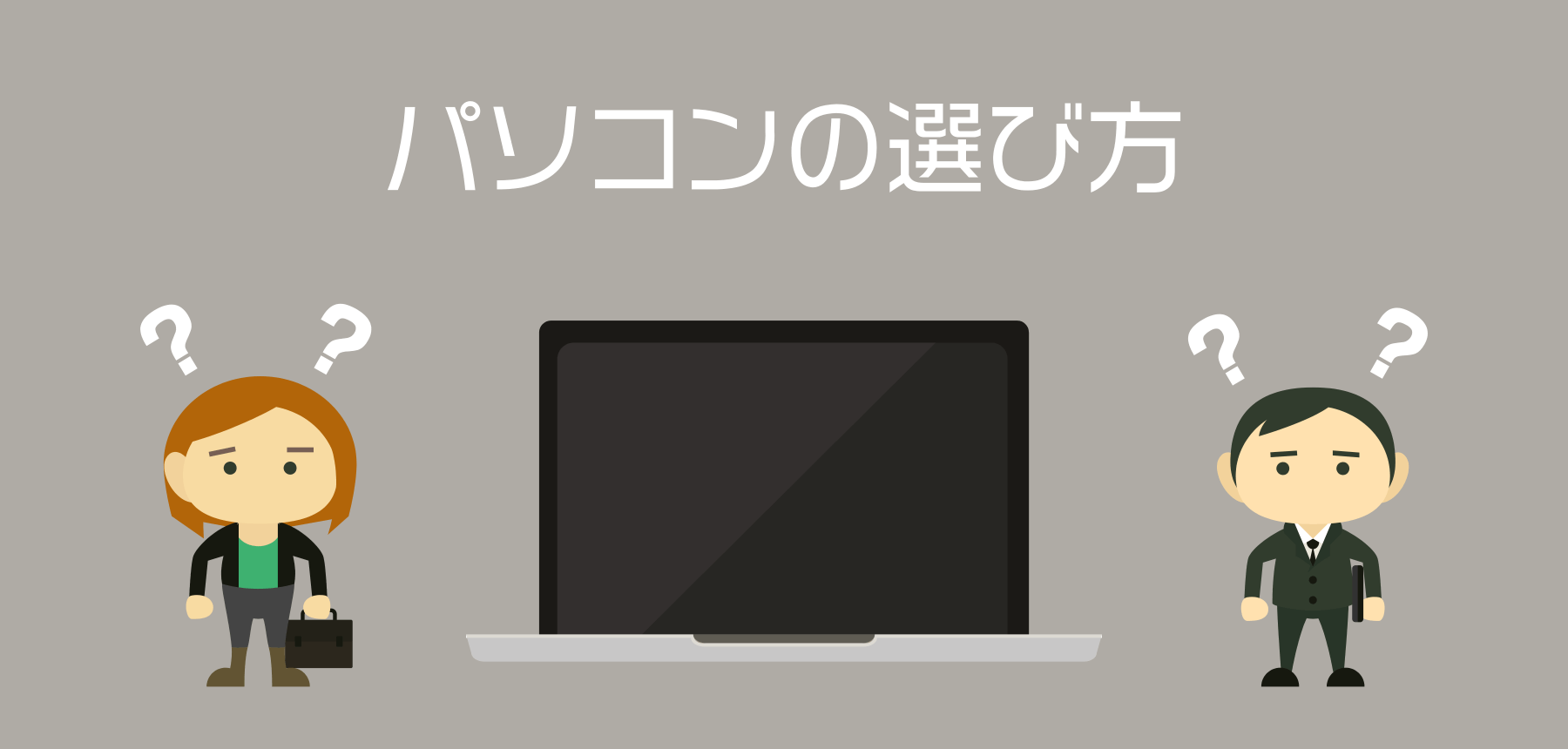
細かい話をすると迷子になってしまうので、手っ取り早く答えだけ載せておきます。
法人向けにおすすめのパソコン構成
Web 会議の環境においては、最低限カクつきなく動作する。Excel や Word、Power Point 等の Office 系アプリを快適に使える。利用者問わずに使いやすい。
これらの条件を総合的に加味して、推奨するノートパソコンの構成がこちら。
| 最低限 | 推奨 | |
|---|---|---|
| CPU | Intel Core i3 | Intel Core i5 |
| メモリ | 8GB | 8GB 以上 |
| ストレージ | HDD 500GB 以上 | SSD 256GB 以上 |
公式サイトから直接購入すれば、最新もしくはそれに準ずる CPU を搭載しています。Core i3 か Core i5 のどちらであるかに注目するだけで大丈夫です。性能不足になりがちな Celeron は非推奨です。
メモリは 4GB だと動作が重くなりがちです。可能であれば 8GB 以上を選びましょう。HP の場合、メモリ容量は購入時にカスタマイズできます。予算的に機能を削る前提であれば、メモリは 4GB に下げても CPU は Celeron ではなく Core i3 を選ぶようにしましょう。
同様にストレージもカスタム前提です。予算の都合上 HDD しか選べないなら仕方ありませんが、SSD にするだけで圧倒的にパソコンの速度が向上するのは覚えておいてください。
処理速度が上がれば、作業効率アップにもつながります。CPU を i3 から i5 にパワーアップさせるよりも、ストレージを HDD から SSD に変えるほうが費用対効果は高いです。HDD は起動時など、読み込みに時間が掛かるのが最大のデメリットです。

もし5年以上使う想定なら、CPU も i5 にしたほうが、長い目で見た時のコストを抑えられます。i3 だと早い段階で動作の重さが気になってくると思います。
カスタマイズできる項目には [カスタマイズ可] と記されています。公式サイトで確認してみてください。
僕が推奨するモデルは次の通り。なぜ i5 でないのかは、このあとの使用感を説明している部分で触れていきます。
- CPU : Intel Core i3
- メモリ : 8GB
- ストレージ : SSD 256GB
Office のライセンスもカスタマイズ項目から選択できます。
HP 250 を使ってみた感想
最後に、使用感について触れておきます。せっかくの実機レビューですから、仕様書や機能一覧だけでは分からない部分を伝えられればと思います。
画面は大きく見やすい
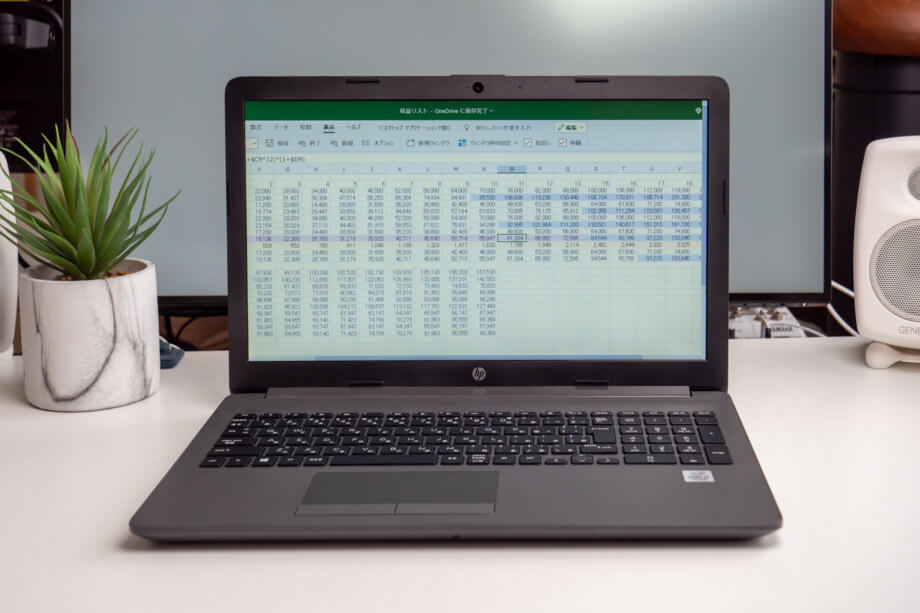
搭載する液晶は 15.6 インチのフルハイビジョン。ノートパソコンとしては、液晶画面が大きい部類に入ります。13 インチのような小型パソコンは画面が見にくく、終日のパソコン作業するには 15 インチあったほうが疲れにくいです。
画面の大きさは十分ではあるものの、液晶モニター自体はあまり良くありません。発色の濃淡やシャープネスが弱く、画像編集のような用途には適していない液晶モニターです。
また画面リフレッシュ時の反応が遅いのか、スクロールしながらだと文字が読みづらく、プログラミング用途のようなエンジニア向け端末としても不向きです。
HP 250 は、事務用途を目的にしたパソコンと理解するのが最もしっくりきます。
テンキー付きキーボード。タイピングは良好

経験上、事務用途においてテンキーは必須です。法人用パソコンは誰が使うかわからないため、最初からテンキー付きモデルを購入しておけば安心です。
キーの深さは程よく、長時間タイピングするにも使いづらさはありません。筐体サイズの割に、キーサイズがやや小さく感じたものの、使っているうちに慣れます。

アダプターは小型で場所を取らない
一昔前と比べると、どのメーカーもアダプターはかなり小さくなりました。15 インチモデルになると、パソコン本体を日常的に持ち運ぶ機会は少ないものの、会議等で電源ごと持ち込む機会はあります。電源アダプターは小さいに越したことはありません。

コンセントはメガネケーブルで接続。付属のL字アダプターを利用すれば、配線周りがスッキリします。

その他、使って感じたこと
- バッテリー駆動時間が結構長い(10時間)
- 内蔵スピーカーは可もなく不可もなく
- カメラ画質はスマホのインカメラ程度
価格の安さ以外にあまり大きな魅力のない端末。実機を触った感覚から、HP 250 を選ぶなら Core i3 の SSD モデル がコスト面でも最適だと思います。液晶モニターの性能の弱さが弱点であるため、それより上位モデルを選ぶメリットをそこまで感じません。
もし CPU を Core i5 にするなら、もう1つランクを上げて HP ProBook 450 の購入をおすすめします。液晶モニターが見やすくなり、ミドルグレードのパソコンとしてコストパフォーマンスが高いです。

総括
- 法人用パソコンとして価格が安いのが特徴
- おすすめ構成は Core i3 の SSD
- 液晶モニターはいまいち
- 事務用途には使えるがその他の用途には厳しい
- 費用を抑えるならおすすめできる
- もう少し性能を求めるなら ProBook 推奨
安いパソコンを購入する場合、不満になり得る部分がどこにあるのか、きちんと把握した上で購入するのが大切なポイントです。そこを理解した上で選択するのが、購入までの正しい流れです。
HP 250 はエントリー機的な要素もあり、複雑な処理は不向きでも一般的な事務用途には十分に使えます。絶対的なおすすめ端末ではないものの、限られた予算の中で採用する端末としてはそれなりの期待に答えてくれると思います。
メモリ8GB / 16GB
ストレージSSD 256GB / HHD 512GB
ディスプレイ15.6型 FHD 非光沢 1920✕1080
ポートUSB-A✕2、USB-C✕1、HDMI、LANポート、SDカードリーダー、3.5mmジャック
重さ1.74kg
価格約7.9万円から